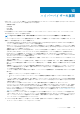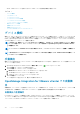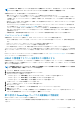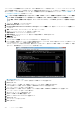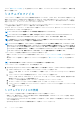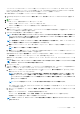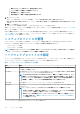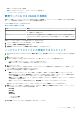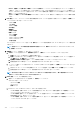Users Guide
24. 矢印キーで アカウントアクセス を選択します。
25. スペースキーでオプションを 無効 に切り替えます。
26. 矢印キーで 自動検出 を選択します。
27. スペースキーでオプションを 有効 に切り替えます。
28. キーボードで ESC を押します。
29. 再び Esc を押します。
第 12 世代以降の PowerEdge サーバの自動検出を手動設定する
iDRAC アドレスがあることを確認します。
Dell EMC にサーバを注文し、プロビジョニングサーバの IP アドレスを入力した後、サーバで自動検出機能を有効にするように依頼
できます。プロビジョニングサーバの IP アドレスは OMIVV の IP アドレスである必要があります。Dell EMC からサーバを受け取
った後に iDRAC をマウントして接続した後に電源をオンにすると、サーバが自動検出され、展開ウィザードの最初のページに一覧
表示されます。
メモ: 自動検出されたサーバについては、管理 > 設定 > 展開用の資格情報 で提供される資格情報が管理者資格情報として設定
され、OS の展開が完了するまでサーバとの通信に使用されます。OS の展開が正しく完了したら、関連する接続プロファイル
で提供される iDRAC 資格情報が設定されます。
ターゲットマシンで自動検出を手動で有効にするには、第 12 世代以降のサーバについて以下の手順を実行します。
1. システムセットアップに進み、ターゲットシステムを起動 / 再起動し、初期起動中に F2 を押します。
2. iDRAC 設定 > ユーザー設定 の順に移動して、ルートユーザーを無効にします。ルートユーザーを無効にするときに、この iDRAC
アドレスにアクティブな Administrator 権限を持つユーザーが他にいないことを必ず確認してください。
3. 戻る をクリックしてから Remote Enablement をクリックします。
4. 自動検出を有効にする を 有効 に設定し、プロビジョニングサーバ を OMIVV の IP アドレスとして設定します。
5. 設定を保存します。
次回のサーバ起動時にサーバが自動検出されます。自動検出が正常に完了した後、ルートユーザーが有効になり、自動検出を有
効にする フラグは自動的に無効になります。
ベアメタルサーバの取り外し
自動検出または手動で追加されたサーバは、手動で取り外すことができます。
1. OpenManage Integration for VMware vCenter で 管理 > 導入 タブを選択します。
2. ベアメタルサーバ ページでサーバを選択し、 。
プロビジョニング
すべての自動 / 手動検出対応ベアメタルシステムは、ハードウェアのプロビジョニングとハイパーバイザー展開のために OMIVV で
利用できます。プロビジョニングと展開の準備をするには、次の手順を実行します。
表 33. 展開の準備
手順 説明
システムプロファイルの作
成
新しいサーバの設定に使われる第 14 世代参照サーバから収集したシステム設定が含まれます。
ハードウェアプロファイル
の作成
新しいサーバーの展開に使われる参照サーバーから収集したハードウェア設定が含まれます。「ハー
ドウェアプロファイルの作成またはカスタマイズ 、p. 119」を参照してください。
ハイパーバイザープロファイ
ルの作成
ESXi 展開に必要なハイパーバイザーインストール情報が含まれます。「ハイパーバイザープロファ
イルの作成 、p. 122」を参照してください。
導入用テンプレートの作成 展開テンプレートには、システムプロファイル、ハードウェアプロファイル、ハイパーバイザープ
ロファイル、システムプロファイルとハイパーバイザープロファイルの組み合わせ、またはハード
ウェアプロファイルとハイパーバイザープロファイルの組み合わせが含まれます。これらのプロ
ファイルは保存して、必要に応じて利用可能なすべてのデータセンターサーバで再利用することが
できます。
展開テンプレ
ートが作成できたら、展開ウィザードを使用してサーバハードウェアのプロビジョニングと、新しいホストを vCenter
に展開するようスケジュールされたジョブを作成するために必要な情報を収集します。システム診断プログラムの実行の詳細につ
ハイパーバイザーの展開 115